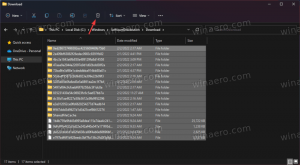წაშალეთ WordPad Windows 10-ში
როგორ წაშალოთ ან დააინსტალიროთ WordPad Windows 10-ში
დაწყებული მაინც აშენება 18963 წ, Windows 10 ჩამოთვლილია როგორც Paint, ასევე WordPad აპები არჩევითი მახასიათებლების გვერდზე. ეს ნიშნავს, რომ ორივე აპლიკაციის დეინსტალაცია შესაძლებელია. აი, როგორ წაშალოთ WordPad Windows 10-ში.
WordPad არის ძალიან მარტივი ტექსტური რედაქტორი, უფრო ძლიერი ვიდრე Notepad, მაგრამ მაინც ნაკლებად მდიდარია ვიდრე Microsoft Word ან LibreOffice Writer. კარგია მარტივი ტექსტური დოკუმენტის შესაქმნელად რთული ფორმატირების გარეშე.
რჩევა: შეიძლება დაგაინტერესოთ WordPad-ის კლავიატურის მალსახმობების სწავლა.
თუ გაინტერესებთ WordPad აპის წაშლა, შეგიძლიათ გამოიყენოთ პარამეტრების აპი ან DISM. აი, როგორ შეიძლება ამის გაკეთება.
Windows 10-ში WordPad-ის დეინსტალაციისთვის,
- გახსენით პარამეტრები.
- გადადით აპებზე > აპები და ფუნქციები.
- დააწკაპუნეთ არჩევითი მახასიათებლები ბმული მარჯვნივ.
- შემდეგ გვერდზე დააწკაპუნეთ WordPad ჩანაწერი სიაში.
- დააწკაპუნეთ დეინსტალაცია ღილაკი.
თქვენ დაასრულეთ. ეს წაშლის WordPad აპს.
მოგვიანებით, შეგიძლიათ მისი აღდგენა შემდეგნაირად.
Windows 10-ში WordPad-ის ინსტალაციისთვის,
- გახსენით პარამეტრები.
- გადადით აპებზე > აპები და ფუნქციები.
- დააწკაპუნეთ არჩევითი მახასიათებლები ბმული მარჯვნივ.
- შემდეგ გვერდზე დააჭირეთ ღილაკს დაამატეთ ფუნქცია.
- იპოვეთ WordPad აპი სიაში მომდევნო გვერდზე და მონიშნეთ ველი მისი სახელის გვერდით.
- დააწკაპუნეთ Დაინსტალირება ღილაკი.
თქვენ დაასრულეთ.
ალტერნატიულად, შეგიძლიათ დააინსტალიროთ ან წაშალოთ WordPad Windows 10-ში DISM-ის გამოყენებით.
დააინსტალირეთ ან წაშალეთ WordPad DISM-ით
- გახსენით ამაღლებული ბრძანების ხაზი.
- Paint აპის დეინსტალაციისთვის, გაუშვით ბრძანება
dism /ონლაინ /Remove-Capability /CapabilityName: Microsoft. Windows. WordPad~~~~0.0.1.0. - Microsoft Paint-ის აღსადგენად (ინსტალაციისთვის) გაუშვით ბრძანება
dism /Online /Add-Capability /CapabilityName: Microsoft. Windows. WordPad~~~~0.0.1.0. - თქვენ დაასრულეთ.
ამ გზით, თქვენ შეგიძლიათ სწრაფად წაშალოთ ან აღადგინოთ კლასიკური WordPad აპი, თუ ამის მიზეზი გაქვთ.
Ის არის.
საინტერესო სტატიები.
- მართეთ არჩევითი ფუნქციები Windows 10-ში